不管是电信还是移动或其它的运营商,租用给我们的固定IP专线80和443端口都是被封掉了,所以在我们搭建好基于B/S架构的系统中,从远程访问总是采用IP+端口号的这种方式,使用起来很不方便,那么Nginx Proxy Manager可以实现反向代理,我们就可以使用正常的域名来访问,今天就向大家介绍一下Nginx Proxy Manager,官网地址:https://nginxproxymanager.com
一,准备工作
具体什么叫反向代理这里不做赘述,可以百度一下,采用Docker部署Nginx Proxy Manager,请做好如下准备工作
- VPS服务器一台
- 需要一个域名,目前国内需要备案,可以在国外注册后在cloudflare托管
- 配置好Docker环境(详情可参考我的这篇文章:https://www.hao0564.com/1837.html)
二,实操部署
Nginx Proxy Manager具体官方的Docker部署详情请见:https://github.com/NginxProxyManager/nginx-proxy-manager
- 运行应用程序
创建一个docker-compose.yml文件:
version: "3"
services:
app:
image: 'jc21/nginx-proxy-manager:latest'
restart: unless-stopped
ports:
# These ports are in format <host-port>:<container-port>
- '80:80' # Public HTTP Port
- '443:443' # Public HTTPS Port
- '81:81' # Admin Web Port
# Add any other Stream port you want to expose
# - '21:21' # FTP
# Uncomment the next line if you uncomment anything in the section
# environment:
# Uncomment this if you want to change the location of
# the SQLite DB file within the container
# DB_SQLITE_FILE: "/data/database.sqlite"
# Uncomment this if IPv6 is not enabled on your host
# DISABLE_IPV6: 'true'
volumes:
- ./data:/data
- ./letsencrypt:/etc/letsencrypt
然后:
docker-compose up -d
- 使用 MySQL / MariaDB 数据库
如果您选择 MySQL 配置,您必须自己提供数据库服务器。您也可以使用 MariaDB。以下是支持的最低版本:
- MySQL v5.7.8+
- MariaDB v10.2.7+
也很容易为您的数据库使用另一个 docker 容器并将其链接为 docker 堆栈的一部分,因此这就是以下示例将要使用的内容。
docker-compose.yml以下是使用 MariaDB 容器时的外观示例:
version: "3"
services:
app:
image: 'jc21/nginx-proxy-manager:latest'
restart: unless-stopped
ports:
# These ports are in format <host-port>:<container-port>
- '80:80' # Public HTTP Port
- '443:443' # Public HTTPS Port
- '81:81' # Admin Web Port
# Add any other Stream port you want to expose
# - '21:21' # FTP
environment:
DB_MYSQL_HOST: "db"
DB_MYSQL_PORT: 3306
DB_MYSQL_USER: "npm"
DB_MYSQL_PASSWORD: "npm"
DB_MYSQL_NAME: "npm"
# Uncomment this if IPv6 is not enabled on your host
# DISABLE_IPV6: 'true'
volumes:
- ./data:/data
- ./letsencrypt:/etc/letsencrypt
depends_on:
- db
db:
image: 'jc21/mariadb-aria:latest'
restart: unless-stopped
environment:
MYSQL_ROOT_PASSWORD: 'npm'
MYSQL_DATABASE: 'npm'
MYSQL_USER: 'npm'
MYSQL_PASSWORD: 'npm'
volumes:
- ./data/mysql:/var/lib/mysql
这里实操使用MySQL / MariaDB 数据库来部署,在使用docker-compose部署前,如果用于生产环境请修改账号和密码,例如:
version: “3”
services:
app:
image: ‘jc21/nginx-proxy-manager:latest’
restart: unless-stopped
ports:
# These ports are in format :
– ’80:80′ # Public HTTP Port
– ‘443:443’ # Public HTTPS Port
– ’81:81′ # Admin Web Port
# Add any other Stream port you want to expose
# – ’21:21′ # FTP
environment:
DB_MYSQL_HOST: “db”
DB_MYSQL_PORT: 3306
DB_MYSQL_USER: “myzhangxiubing”
DB_MYSQL_PASSWORD: “myzhangxiubing”
DB_MYSQL_NAME: “myzhangxiubing”
# Uncomment this if IPv6 is not enabled on your host
# DISABLE_IPV6: ‘true’
volumes:
– ./data:/data
– ./letsencrypt:/etc/letsencrypt
depends_on:
– db
db:
image: ‘jc21/mariadb-aria:latest’
restart: unless-stopped
environment:
MYSQL_ROOT_PASSWORD: ‘myzhangxiubing’
MYSQL_DATABASE: ‘myzhangxiubing’
MYSQL_USER: ‘myzhangxiubing’
MYSQL_PASSWORD: ‘myzhangxiubing’
volumes:
– ./data/mysql:/var/lib/mysql
警告
请注意,DB_MYSQL_*环境变量将优先于DB_SQLITE_*变量。因此,如果您保留 MySQL 变量,您将无法使用 SQLite。
- 安装 Compose
sudo curl -L "https://github.com/docker/compose/releases/download/1.29.2/docker-compose-$(uname -s)-$(uname -m)" -o /usr/local/bin/docker-compose

对二进制文件应用可执行权限:
$ sudo chmod +x /usr/local/bin/docker-compose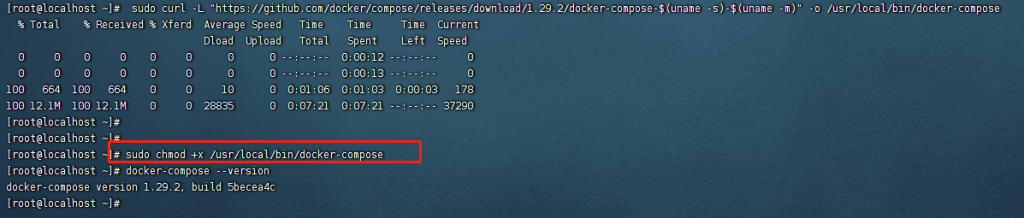
测试安装
$ docker-compose --version[root@localhost ~]# docker-compose –version
docker-compose version 1.29.2, build 5becea4c

- docker-compose部署ginx Proxy Manager
[root@localhost ~]# mkdir /root/portainer_data
[root@localhost portainer_data]# touch docker-compose.yml
[root@localhost portainer_data]# vi docker-compose.yml
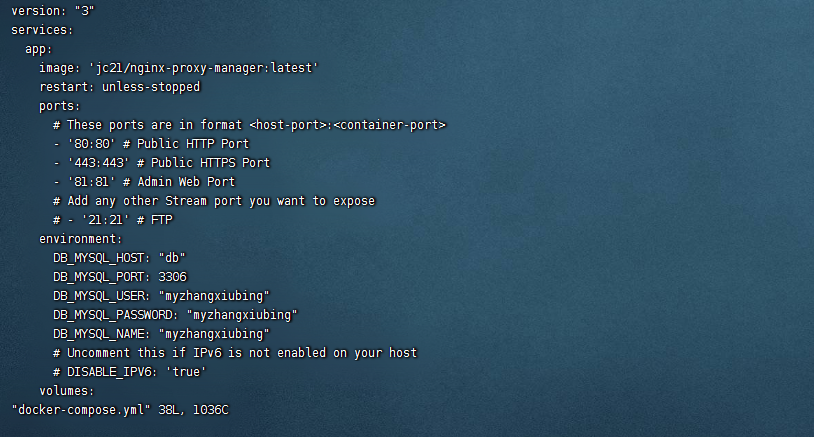
[root@localhost portainer_data]# docker-compose up -d
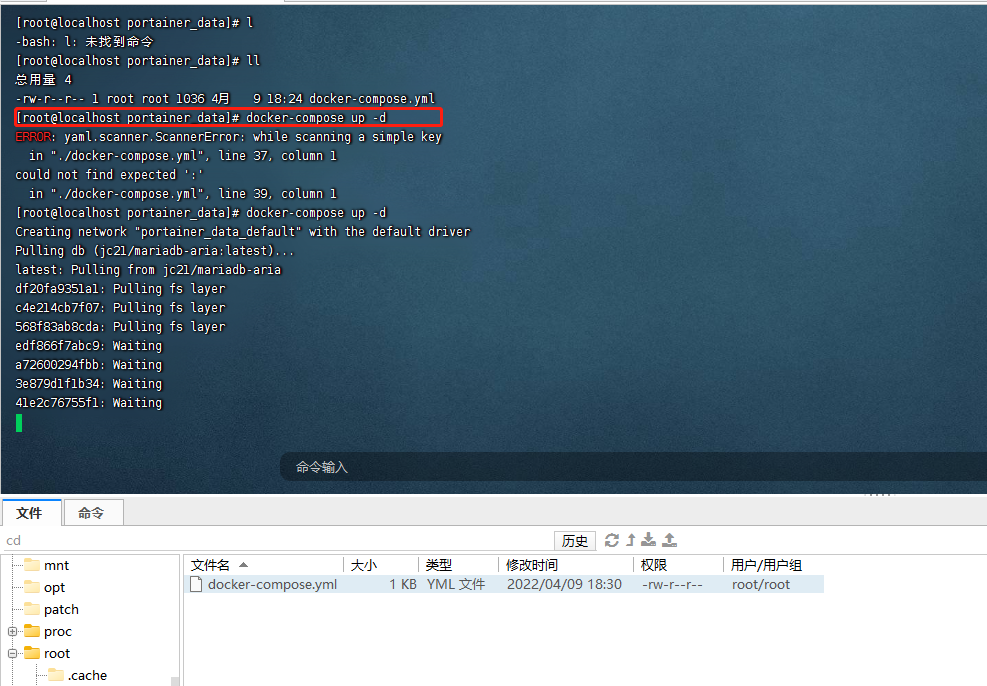
安装成功后,访问Nginx Proxy Manager IP+端口号81
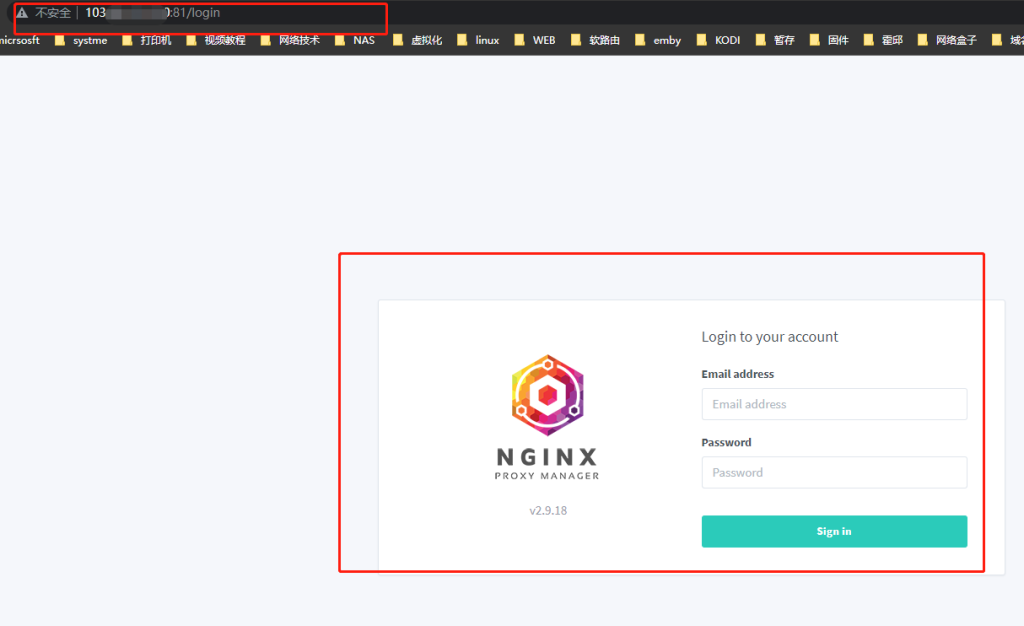
默认管理员用户
Email: admin@example.com
Password: changeme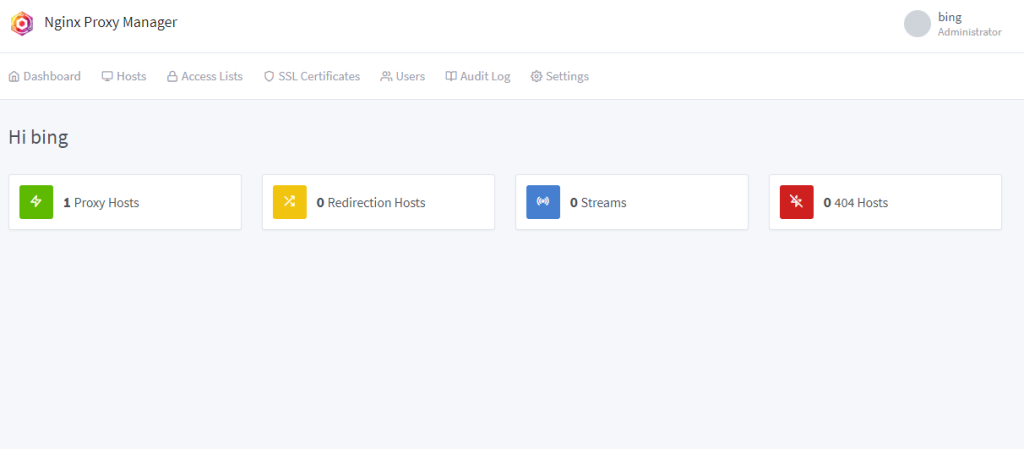
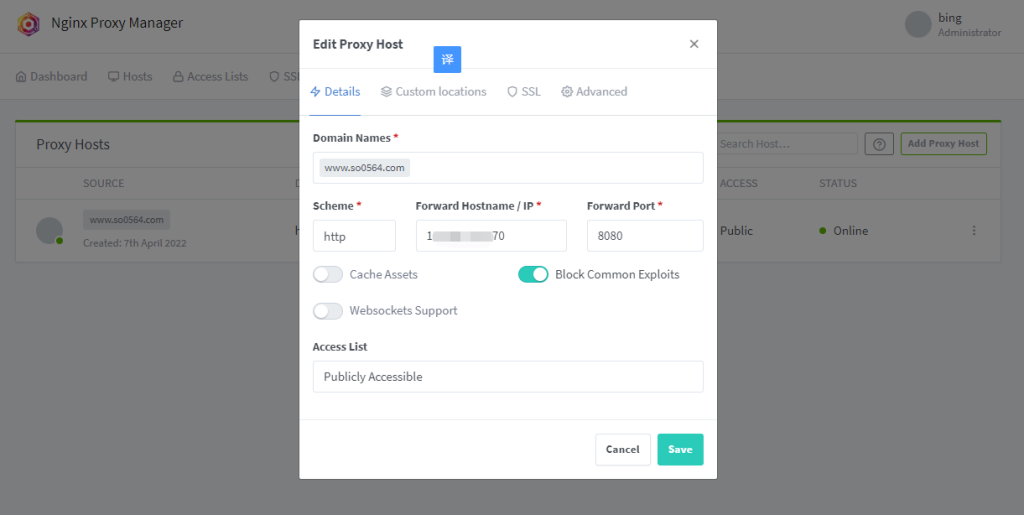

ok!!!!!!!!